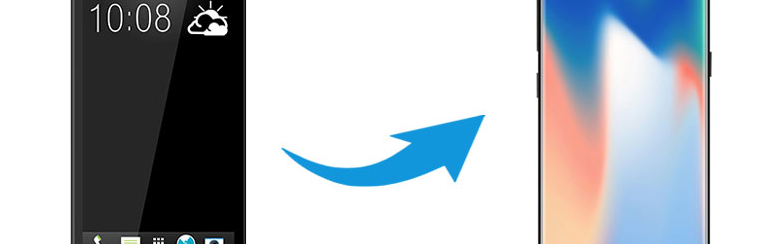
Hai acquistato il nuovo Samsung Galaxy S10/S20/S21/S22/S23/S24, ma non hai idea di come trasferire i dati dal tuo vecchio HTC sul Galaxy? Devi assolutamente provare uno dei seguenti programmi: dr.Fone Switch oppure MobileTrans
Sei contento di aver acquistato il nuovo Samsung Galaxy S10/S20/S21/S22/S23/S24, ma non sai come recuperare tutti i dati che hai sul vecchio HTC? La tua musica preferita, le tue belle foto, i tuoi video divertenti ecc…? In questo articolo ti spieghiamo come fare a trasferire i dati dal tuo vecchio HTC sul nuovo Samsung Galaxy in pochi minuti. Puoi farlo con uno dei programmi sopra citati. Oltre alle soluzioni software ci sono anche altri metodi (manuali) che potresti provare. Continua a leggere e scoprirai come fare! Sarà anche per te un gioco da ragazzi!
Sommario
#1. Trasferire Dati con dr.Fone Switch
Scarica subito dr.Fone per Android in versione di prova gratuita dal link seguente:
Installa e avvia il programma:

Clicca in basso alla schermata iniziale, dove c’è scritto TRASFERIMENTO TELEFONO per aprire la finestra di collegamento dei due cellulari Android:

Adesso collega i due telefoni al computer via USB. Su di essi dovrai anche attivare l’opzione debug usb (dalle impostazioni) per far sì che vengano rilevati dal programma.
Infine potrai, dal centro della finestra, selezionare i dati che vuoi trasferire da HTC a Samsung (o viceversa) e procedere alla copia! Tutto qui.
#2. Trasferire Dati con MobileTrans
Caratteristiche di MobileTrans
- Trasferisce tutti i tipi di dati. Apps, foto, musica, SMS, video ecc.
- Trasferimento dei contatti include anche altre info come job title, indirizzo email, nome della società ecc…
- Funziona perfettamente con diverse piattaforme come Android, iOS
- Nessun rischio di perdita dati


Android OS supportati: tutti i cellulari con versione Android da 2.1 in poi
Modelli HTC supportati
HTC One M7, HTC Butterfly, HTC One X, HTC One S, HTC One, HTC One Mini, HTC ONE V, Wildfire, Wildfire S, Desire, Desire S, Desire HD,Desire HD, Droid DNA, PC36100, HD2, HTC Sensation, HTC Incredible, HTC Incredible S, HTC Desire 20, HTC Wildfire, HTC Exodus, HTC U12
Step 1. Collega al computer i telefoni HTC e Samsung Galaxy
Assicurati di aver installato MobileTrans sul PC. Accedi alla funzione Trasferimento Telefonico. Poi collega al computer i telefoni HTC e Samsung Galaxy usando i cavi USB. Dopo la rilevazione dei telefoni, MobileTrans li mostrerà uno accanto all’altro nella sua interfaccia.

Step 2. Trasferisci dati da HTC su Samsung Galaxy
Seleziona i dati da trasferire presenti nella finestra principale del programma. Poi clicca “Avvia Copia” e aspetta che MobileTrans finisca il lavoro. Assicurati che la connessione non salti durante il trasferimento.

I tuoi vecchi dati presenti su HTC ora saranno anche sul tuo nuovo Samsung Galaxy. Ben fatto!
NB: Con MobileTrans potrai trasferire quasi tutte le tipologie di file incluso dati WhatsApp, Messaggi SMS, registro chiamate, video, foto, contatti, applicazioni, ecc..
#3. Trasferire dati via Bluetooth
Il Bluetooth è una funzione di base che può essere usata anche per il trasferimento di file tra telefoni cellulari Android. Con esso puoi trasferire in modalità wireless file da HTC a Samsung, inclusi video, immagini, musica, contatti e altri file. Tuttavia, ci potrebbe volere molto tempo per il trasferimento dei file multimediali. Comunque ecco i passaggi da seguire.
1. Prima di tutto, attiva “Bluetooth” dalla schermata principale, sia su HTC che su Samsung, quindi assicurati che i due telefoni siano correttamente accoppiati tra loro.
2. Seleziona il contenuto che desideri spostare sul telefono Samsung sul tuo HTC.
2. Tocca “Condividi” e sceglie la modalità di trasferimento dei file tramite “Bluetooth“.

3. Sul telefono Samsung devi poi consentire la ricezione dei file. Potrebbe volerci un po’ di tempo per il trasferimento dei dati. Al termine potrai controllare i file sul tuo Samsung.
Questa procedura di invio dati via Bluetooth funziona anche se devi copiare file da Android a iPhone o viceversa.
#4. Uso di Google Drive
I servizi cloud come Google Drive possono anche aiutarti a sincronizzare i dati da HTC a Samsung. L’aspetto positivo di questo metodo è che non richiede un cavo USB ed è possibile trasferire i dati in modo selettivo o sincronizzare tutti i file sul cloud in una volta sola. Ma tieni presente che Google Drive offre solo 15 GB di spazio di archiviazione gratuito, che si esaurirà molto rapidamente.
Ecco come trasferire i miei dati da HTC a Samsung tramite Google Drive:
Passaggio 1: Scarica Google Drive sul tuo HTC e sul tuo cellulare Samsung.
Passaggio 2: Apri l’app Google Drive su HTC, quindi fai clic sull’icona “+” > tocca Carica > seleziona i file che desideri trasferire.
Passaggio 3: Sul tuo Samsung, apri l’app Google Drive, quindi scarica i file sincronizzati dall’HTC al tuo Samsung.
Questo metodo però non funziona per tutte le tipologie di file. Potrai trasferire file multimediali, ma non potrai copiare contatti o sms. Se vuoi trasferire chat WhatsApp dovrai aprire l’app WhatsApp sul vecchio HTC e fare backup dalle impostazioni. Tale backup verrà fatto in automatico su Google Drive. Poi attiva l’app sul nuovo Samsung e in fase di attivazione, se hai usato lo stesso account Google su quel telefono, dovresti vedere avviso per poter scaricare tutti i dati dal backup Google Drive.

GloboSoft è una software house italiana che progetta e sviluppa software per la gestione dei file multimediali, dispositivi mobili e per la comunicazione digitale su diverse piattaforme.
Da oltre 10 anni il team di GloboSoft aggiorna il blog Softstore.it focalizzandosi sulla recensione dei migliori software per PC e Mac in ambito video, audio, phone manager e recupero dati.

